春季促销活动何时开始?
45
2024-05-26
在公司或家庭环境中,共享打印机是一个非常方便的解决方案,可以使多台计算机共享一个打印设备。然而,有时候我们可能会遇到一个常见的问题,就是在Windows7系统中无法访问共享打印机。这个问题可能会导致我们无法打印文件,给工作和生活带来不便。本文将介绍一些排除共享打印机访问问题的方法和步骤,帮助您解决Windows7共享打印机无法访问的困扰。
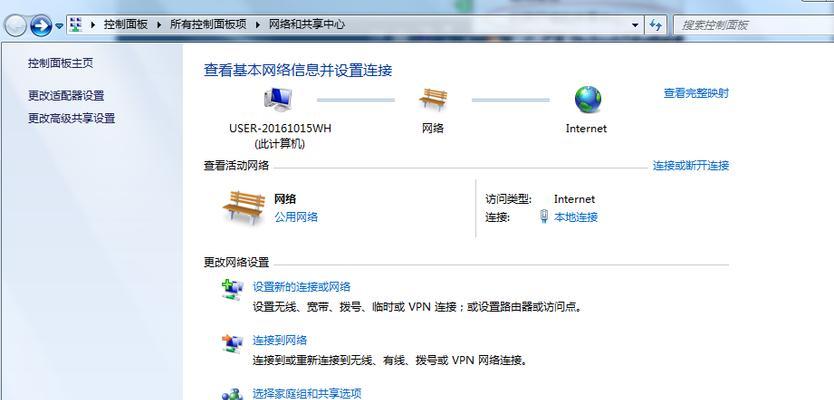
一、检查网络连接和权限设置
1.确保所有计算机都连接到同一个局域网中。
2.检查共享打印机所在的计算机是否正常运行并且连接到网络。
3.确认您拥有访问共享打印机的权限。
二、确保打印机共享设置正确
4.打开共享打印机所在的计算机,进入“控制面板”。
5.点击“设备和打印机”,找到要共享的打印机。
6.右键点击打印机图标,选择“共享”选项。
7.确认“共享此打印机”选项已被勾选,并为打印机取一个易于识别的共享名称。
三、检查防火墙和安全软件设置
8.确保防火墙没有阻止共享打印机的访问。进入“控制面板”中的“Windows防火墙”,检查设置。
9.如果您使用了第三方的安全软件,请检查其设置,确保允许共享打印机的访问。
四、重新安装共享打印机驱动程序
10.右键点击共享打印机所在计算机上的打印机图标,选择“删除设备”。
11.在其他需要访问共享打印机的计算机上,进入“控制面板”并点击“设备和打印机”。
12.点击“添加打印机”,选择网络或无线打印机,并按照提示添加共享打印机。
五、重启相关服务
13.在Windows7系统中,按下Win+R组合键,输入“services.msc”并回车。
14.找到“打印机和文件夹共享”服务,确保该服务处于运行状态。
15.如果服务未运行,请右键点击该服务,选择“启动”。
通过以上步骤,我们可以解决Windows7共享打印机无法访问的问题。我们需要确保网络连接正常,并检查权限设置。接着,我们需要确认共享设置正确,并检查防火墙和安全软件设置。如果问题仍然存在,我们可以尝试重新安装共享打印机驱动程序,并重启相关服务。希望本文能帮助到遇到这一问题的读者们,使您能够顺利访问共享打印机,提高工作和生活效率。
在使用Windows7系统进行打印时,我们常常会遇到共享打印机无法访问的问题。这个问题可能源自多种原因,例如网络设置、驱动程序冲突或权限设置等。本文将提供一些方法和建议,帮助您排查和修复Win7共享打印机无法连接的故障。
检查网络连接
1.检查电脑与网络之间的连接是否正常,确保网络正常工作;
2.确保打印机与共享它的计算机处于同一局域网中;
3.检查网络设置,确保网络配置正确。
确认共享设置
1.在共享打印机的计算机上,打开“控制面板”,选择“设备和打印机”;
2.右键点击要共享的打印机,选择“共享”选项;
3.确保打印机已正确共享,并记下共享名称。
检查防火墙设置
1.打开“控制面板”,选择“Windows防火墙”;
2.确保防火墙没有阻止共享打印机的连接;
3.如果需要,可以手动添加共享打印机的端口号和IP地址。
更新或重新安装打印机驱动程序
1.访问打印机制造商的官方网站,下载最新的驱动程序;
2.卸载旧的打印机驱动程序;
3.安装下载的最新驱动程序,并按照提示完成设置。
检查权限设置
1.在共享打印机的计算机上,打开“控制面板”,选择“设备和打印机”;
2.右键点击共享的打印机,选择“属性”选项;
3.在“安全”选项卡中,确保其他计算机具有正确的访问权限。
重启设备和服务
1.重启所有相关设备,包括共享打印机的计算机、客户端计算机以及网络路由器;
2.在共享打印机的计算机上,重启“打印机池服务”和“Windows打印机发布服务”。
使用Windows故障排除工具
1.在“控制面板”中,选择“故障排除”;
2.选择“硬件和声音”,然后点击“打印机”;
3.根据提示进行故障排查和修复。
检查网络共享权限
1.在共享打印机的计算机上,打开“控制面板”,选择“网络和共享中心”;
2.点击“更改高级共享设置”;
3.确保“文件和打印机共享”中的“密码保护共享”处于正确的状态。
重启网络服务
1.打开“命令提示符”(以管理员身份运行);
2.输入“netstopspooler”停止打印池服务;
3.输入“netstartspooler”重新启动打印池服务。
检查共享打印机的状态
1.在共享打印机的计算机上,打开“设备和打印机”;
2.右键点击共享的打印机,选择“查看打印队列”;
3.检查是否有阻止打印的错误信息,并尝试解决。
使用专业的网络故障排除工具
1.下载和安装专业的网络故障排除工具,如MicrosoftNetworkMonitor、Wireshark等;
2.使用工具分析网络数据包,找出可能导致共享打印机无法访问的问题。
更新操作系统
1.确保Windows7系统已经安装了最新的更新和补丁;
2.更新操作系统可以修复一些已知的兼容性问题。
联系技术支持
1.如果以上方法均无效,请联系您的打印机制造商或Windows7技术支持;
2.专业的技术支持团队将为您提供更详细的指导和解决方案。
尝试其他共享方式
1.考虑使用其他共享方式,如网络共享、云打印等;
2.某些情况下,其他共享方式可能更加稳定和方便。
通过本文提供的方法和建议,您应该能够解决Win7共享打印机无法访问的问题。无论是检查网络连接、确认共享设置,还是检查防火墙设置和权限设置,都有可能找到故障的原因并解决问题。如果所有方法都无效,请联系技术支持获取更进一步的帮助。希望本文能对您解决共享打印机无法访问的问题有所帮助。
版权声明:本文内容由互联网用户自发贡献,该文观点仅代表作者本人。本站仅提供信息存储空间服务,不拥有所有权,不承担相关法律责任。如发现本站有涉嫌抄袭侵权/违法违规的内容, 请发送邮件至 3561739510@qq.com 举报,一经查实,本站将立刻删除。